Alibaba Cloudでは、Alibaba Cloudサービスのクォータを表示および管理できます。 使用状況情報を取得し、クォータの増加を申請し、クォータのアラートルールを作成できます。 このトピックでは、Classic Load Balancer (CLB) のクォータ増加を要求し、クォータアラートを設定する方法について説明します。
背景情報
Quota Centerを使用すると、さまざまなAlibaba Cloudサービスのクォータを一元管理できます。 CLBおよび他の多くのAlibaba CloudサービスはQuota Centerと連携します。 複数のAlibaba Cloudサービスを使用していて、1つのコンソールですべてのクラウドサービスのクォータを管理する場合は、クォータセンターを使用できます。
または、CLBコンソールにあるクォータ管理機能を使用して、CLBクォータを個別に管理することもできます。
前提条件
デフォルトでは、Alibaba CloudアカウントのみがQuota Centerでクォータを管理する権限を与えられています。 RAMユーザーにクォータの管理を許可する場合は、まずRAMユーザーにAliyunQuotasFullAccess権限を付与する必要があります。 詳細については、「RAMユーザーの権限付与」をご参照ください。
クォータの表示
次のいずれかの方法を使用して、CLBのクォータを表示できます。
クォータセンターコンソールでクォータを表示します。
SLBコンソールのクォータセンターページでクォータを表示します。
クォータ項目とそのデフォルト値を表示するには、「クォータ」をご参照ください。
クォータセンターコンソールでクォータを表示する
Quota Centerコンソールにログインします。
左側のナビゲーションウィンドウで、 を選択します。
Server Load Balancerをクリックして、ネットワーキングセクションにアクセスします。
[一般クォータ] ページで、各クォータの名前、説明、使用状況などのクォータ情報を表示します。
SLBコンソールのクォータセンターページでクォータを表示する
SLBコンソールにログインします。 左側のナビゲーションウィンドウで、[クォータセンター] をクリックします。
クォータセンターページで、各クォータの名前、説明、使用状況などのクォータ情報を表示します。
クォータの増加をリクエストする
提供されるクォータのほとんどは調整可能です。 デフォルトのクォータがビジネス要件を満たせない場合は、次のいずれかの方法を使用してクォータの増加を申請できます。
クォータセンターコンソールでクォータの増加をリクエストします。
SLBコンソールのクォータセンターページでクォータの増加をリクエストします。
クォータセンターコンソールで調整できるクォータは、SLBコンソールのクォータセンターページと同じです。 申請が承認されると、両方のコンソールに同じクォータの増加が表示されます。
quota Centerコンソールでクォータの増加をリクエストする
Quota Centerコンソールにログインします。
左側のナビゲーションウィンドウで、 を選択します。
クリックServer Load Balancerで、ネットワーキングセクションにアクセスします。
[一般クォータ] ページで、管理するクォータを見つけ、[操作] 列の [適用] をクリックします。
クォータの申請ダイアログボックスで、応用クォータと理由パラメーターをクリックし、OKをクリックします。
説明クォータ増加申請は、各クラウドサービスのテクニカルサポートチームによって承認されています。 アプリケーションの成功率を上げるには、妥当なクォータ値を指定し、アプリケーションの送信時にアプリケーションの理由を可能な限り完全に説明します。
クォータの増加を申請するときは、できるだけ多くの情報を提供してください。 正当化が提供されるほど、申請が承認される可能性が高くなります。 申請結果は、テキストメッセージと電子メールで送信されます。
左側のナビゲーションウィンドウで、[アプリケーションレコード] をクリックします。 [アプリケーションレコード] ページで、アプリケーションのステータスを表示します。
アプリケーションが [承認済み] 状態の場合、クォータが増加します。
SLBコンソールの [クォータセンター] ページでクォータの増加をリクエストする
SLBコンソールにログインします。 左側のナビゲーションウィンドウで、[クォータセンター] をクリックします。
クォータセンターページで、管理するクォータを見つけて、適用で、アクション列を作成します。
クォータの申請ダイアログボックスで、応用クォータと理由パラメーターをクリックし、OKをクリックします。
説明クォータ増加申請は、各クラウドサービスのテクニカルサポートチームによって承認されています。 アプリケーションの成功率を上げるには、妥当なクォータ値を指定し、アプリケーションの送信時にアプリケーションの理由を可能な限り完全に説明します。
クォータの増加を申請するときは、できるだけ多くの情報を提供してください。 正当化が提供されるほど、申請が承認される可能性が高くなります。 申請結果は、テキストメッセージと電子メールで送信されます。
アプリケーションのステータスを表示するには、[操作] 列の [アプリケーションレコード] をクリックするか、[操作] 列の を
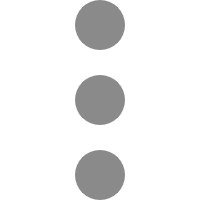 します。
します。 アプリケーションが [承認済み] 状態の場合、クォータが増加します。
クォータアラートの作成
クォータ使用量または使用可能なクォータのしきい値を指定することで、一部のクォータ項目のアラートルールを作成できます。 クォータの使用率が指定されたしきい値に達すると、システムはHTTP POSTリクエストを介してアラートルールで指定したコールバックURLにアラート通知を送信します。 予期しないビジネスの中断を避けるために、アラートを考慮し、事前にクォータの引き上げを申請することをお勧めします。
CLBアラートをサポートするクォータ
クォータ | 説明 | リンク |
slb_quota_instances_num | Alibaba Cloudアカウント内で作成できるCLBインスタンスの最大数 | |
slb_quota_backendservers_num | CLBインスタンスに追加できるバックエンドサーバーの最大数 | |
slb_quota_listeners_num | CLBインスタンスに追加できるリスナーの最大数 | |
slb_quota_domain_extensions_num | HTTPSリスナー用に作成できる追加ドメイン名の最大数 | |
slb_quota_rules_num | HTTPまたはHTTPSリスナーに追加できるドメイン名ベースおよびURLベースの転送ルールの最大数 | |
slb_quota_backendserver_attached_num | サーバーをCLBバックエンドサーバーとして追加できる最大回数 | |
slb_quota_certs_num | リージョンでアップロードできるサーバー証明書の最大数 | |
slb_quota_ca_certs_num | リージョンでアップロードできるクライアント認証局 (CA) 証明書の最大数 | |
slb_quota_acls_num | Alibaba Cloudアカウントごとに設定できるネットワークアクセス制御リスト (ACL) の最大数 | |
slb_quota_acl_entries_num | ACLに追加できるエントリの最大数 | |
slb_quota_acl_attached_num | 各ACLを異なるリスナーに関連付けることができる最大回数 |
quota Centerコンソールでクォータアラートを作成する
Quota Centerコンソールにログインします。
左側のnagivationペインで、[アラームルール] を選択します。
[アラームルール] ページの [一般クォータ] タブ (または [APIレート制限] タブ) で、[クォータアラームルールの作成] をクリックします。
[アラームルールの作成] ページで、パラメーターを設定し、[確認] をクリックします。
パラメーター
説明
例
アラームルール名
アラートルールの名前です。
セキュリティグループの数がしきい値の80% に達する
アラームメトリック
アラートルールで使用されるメトリック。 有効な値:
使用済みクォータ
使用済みクォータの割合 (%)
利用可能なクォータ
利用可能なクォータの割合 (%)
使用済みクォータの割合 (%)
しきい値
アラートしきい値。
[アラームメトリック] パラメーターが [クォータの使用] に設定されている場合、指定されたクォータ項目のクォータ使用量がしきい値に達した場合、アラート通知が現在のAlibaba Cloudアカウントに送信されます。
[アラームメトリック] パラメーターが [使用済みクォータの割合 (%)] に設定されている場合、指定されたクォータ項目のクォータ使用率がしきい値に達した場合、アラート通知が現在のAlibaba Cloudアカウントに送信されます。 有効な値: [50%,100%] 。
[アラームメトリック] パラメーターが [利用可能なクォータ] に設定されている場合、指定されたクォータ項目の残りクォータがしきい値以下の場合、現在のAlibaba Cloudアカウントにアラート通知が送信されます。
[アラームメトリック] パラメーターが [利用可能なクォータの割合 (%)] に設定されている場合、指定されたクォータ項目の残りのクォータの割合がしきい値以下の場合、現在のAlibaba Cloudアカウントにアラート通知が送信されます。 有効な値: (0%,50%) 。
説明クォータセンターは、一般的なクォータ項目のリアルタイム制限を監視し、クォータ使用量とクォータ制限に基づいて、使用済みクォータの割合と残りのクォータの割合を計算します。
80%
通知方法
アラート通知の送信に使用される方法。 デフォルトでは、アラート通知は
メール で送信されます。
電子メール
アラームコールバック
クォータセンターでは、アラートコールバック機能を使用してアラートをサブスクライブできます。 O&Mシステムは、アラートコールバックの内容に基づいてクォータを増やすプロセスを自動的に開始できます。
Quota Centerは、指定されたインターネットURLへのHTTP POSTリクエストを使用してアラート通知を送信します。
アラートコールバック要求の例とアラートコールバック要求のパラメーターの詳細については、アラートコールバックのリクエストコンテンツは何ですか? をご参照ください。
説明デフォルトでは、Quota Centerは、指定されたアラートしきい値に達してから約15分後にアラート通知を送信します。
アラートコールバックがDingTalkチャットボットのwebhookと統合されている場合、DingTalkチャットボットのカスタムキーワードをalertに設定し、アラートコールバックを受信するURLとしてwebhook URLをコピーする必要があります。
http://alert.aliyun.com:8080/callback
必要に応じて、 アラートコールバックの結果を表示します。
クォータ用にアラートコールバックが設定されている場合は、自動的に送信されたアラートコールクレコードとクォータ増加アプリケーションを表示できます。
SLBコンソールのクォータセンターページでクォータアラートを作成する
SLBコンソールにログインします。 左側のナビゲーションウィンドウで、[クォータセンター] をクリックします。
クォータセンターページで、管理するクォータを見つけて、アラームルールの作成で、アクション列を作成します。
クォータアラームルールの作成パネル、パラメータを設定し、OKをクリックします。
使用済みクォータ
使用済みクォータの割合 (%)
利用可能なクォータ
利用可能なクォータの割合 (%)
[アラームメトリック] パラメーターが [クォータの使用] に設定されている場合、指定されたクォータ項目のクォータ使用量がしきい値に達した場合、アラート通知が現在のAlibaba Cloudアカウントに送信されます。
[アラームメトリック] パラメーターが [使用済みクォータの割合 (%)] に設定されている場合、指定されたクォータ項目のクォータ使用率がしきい値に達した場合、アラート通知が現在のAlibaba Cloudアカウントに送信されます。 有効な値: [50%,100%] 。
[アラームメトリック] パラメーターが [利用可能なクォータ] に設定されている場合、指定されたクォータ項目の残りクォータがしきい値以下の場合、現在のAlibaba Cloudアカウントにアラート通知が送信されます。
[アラームメトリック] パラメーターが [利用可能なクォータの割合 (%)] に設定されている場合、指定されたクォータ項目の残りのクォータの割合がしきい値以下の場合、現在のAlibaba Cloudアカウントにアラート通知が送信されます。 有効な値: (0%,50%) 。
デフォルトでは、Quota Centerは、指定されたアラートしきい値に達してから約15分後にアラート通知を送信します。
アラートコールバックがDingTalkチャットボットのwebhookと統合されている場合、DingTalkチャットボットのカスタムキーワードをalertに設定し、アラートコールバックを受信するURLとしてwebhook URLをコピーする必要があります。
アクション管理するクォータの列をクリックし、を選択します。
[アラート] ダイアログボックスで、作成したアラートルールを表示できます。 [操作] 列の [表示] 、[変更] 、または [削除] をクリックすることもできます。
パラメーター | 説明 | 例 |
アラームルール名 | アラートルールの名前です。 | セキュリティグループの数がしきい値の80% に達する |
アラームメトリック | アラートルールで使用されるメトリック。 有効な値: | 使用済みクォータの割合 (%) |
しきい値 | アラートしきい値。 説明 クォータセンターは、一般的なクォータ項目のリアルタイム制限を監視し、クォータ使用量とクォータ制限に基づいて、使用済みクォータの割合と残りのクォータの割合を計算します。 | 80% |
通知方法 | アラート通知の送信に使用される方法。 デフォルトでは、アラート通知は メール で送信されます。 | 電子メール |
アラームコールバック | クォータセンターでは、アラートコールバック機能を使用してアラートをサブスクライブできます。 O&Mシステムは、アラートコールバックの内容に基づいてクォータを増やすプロセスを自動的に開始できます。 Quota Centerは、指定されたインターネットURLへのHTTP POSTリクエストを使用してアラート通知を送信します。 アラートコールバック要求の例とアラートコールバック要求のパラメーターの詳細については、アラートコールバックのリクエストコンテンツは何ですか? をご参照ください。 説明 | http://alert.aliyun.com:8080/callback |
クォータテンプレートにクォータを追加する
前提条件
クォータテンプレートを使用する前に、次の要件が満たされていることを確認してください。
エンタープライズ管理アカウントが使用されます。
リソースディレクトリが有効です。 詳細については、「リソースディレクトリの有効化」をご参照ください。
クォータテンプレートが有効になっています。 詳細については、「クォータテンプレート機能の有効化」をご参照ください。
quota Centerコンソールでクォータテンプレートにクォータを追加する
クォータセンターコンソール にログインします。
左側のナビゲーションウィンドウで、[クォータテンプレート] をクリックします。 [クォータテンプレート] ページで、[クォータテンプレートの有効化] をクリックします。
クォータテンプレートの有効化メッセージで、OKをクリックします。
左側のナビゲーションウィンドウで、を選択します。
Server Load Balancerをクリックして、ネットワーキングセクションにアクセスします。
一般的なクォータページで、管理するクォータを見つけて、クォータテンプレートの作成で、アクション列を作成します。
クォータテンプレートの作成ダイアログボックスで、応用クォータパラメーターをクリックし、OKをクリックします。
SLBコンソールの [クォータセンター] ページでクォータテンプレートにクォータを追加する
SLBコンソールにログインします。 左側のナビゲーションウィンドウで、[クォータセンター] をクリックします。
クォータセンターページで、管理するクォータを見つけて、クォータテンプレートの作成で、アクション列を作成します。
クォータテンプレートの作成ダイアログボックスで、応用クォータパラメーターをクリックし、OKをクリックします。